
Esiste più di un modo per arrestare e riavviare Synology NAS, inclusa l'interazione fisica con il NAS, il software e gli eventi programmati. Diamo un'occhiata a tutti e tre i metodi ora.
RELAZIONATO: Come configurare e iniziare con Synology NAS
In genere Synology NAS funziona più come unpezzo di hardware di rete (come il tuo router) e meno simile a un computer, molto spesso, proprio come il tuo router, lo lascerai canticchiare in background facendo cose NAS (archiviando i tuoi file, automatizzando i tuoi download e presto). Nelle rare occasioni in cui è necessario riavviare il NAS, tuttavia, è necessario cercare un po 'in giro perché, a differenza di un sistema desktop, i metodi per spegnere o riavviare il NAS non sono (intenzionalmente) in primo piano.
Come arrestare fisicamente Synology NAS
Il primo metodo è sia il più intuitivo chemetodo meno intuitivo tutto in una volta: il pulsante di accensione. Da un lato, è intuitivo perché, beh, è un pulsante di accensione. Questo è ciò che fanno i pulsanti di accensione; accendono e spengono le cose. D'altra parte, se sei un veterano utente di computer, ti sentirai sconvolto all'idea di spegnere il NAS con il pulsante di accensione perché nel mondo dei PC, tenere premuto il pulsante di accensione è la scorciatoia fisica per un vero potere Ripristina.
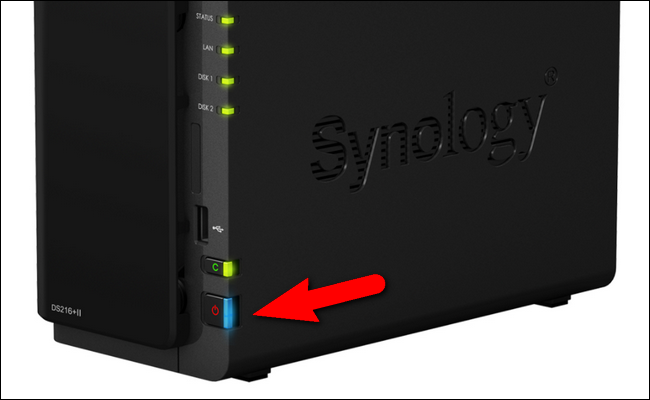
Sul Synology NAS, tuttavia, premendo etenere premuto il pulsante di accensione sul dispositivo non attiva un hard reset tagliando l'alimentazione. Invece, se si tiene premuto il pulsante fino a quando non viene emesso un segnale acustico, il NAS si spegne con grazia con il sistema operativo che gestisce la sequenza di arresto come se si fosse avviato il comando tramite l'interfaccia del software. Per riavviare il NAS, è sufficiente premere nuovamente il pulsante di accensione.
Come spegnere e riavviare tramite DiskManager
Se si desidera arrestare o riavviare SynologyNAS tramite l'interfaccia basata sul Web, dovrai accedere e cercare le icone nell'angolo in alto a destra. Fai clic sul menu delle opzioni, indicato dall'icona del busto testa e spalle.

Da lì è possibile selezionare “Riavvia” o"Arresto" per eseguire l'attività desiderata. Se riavvii dovrai attendere un minuto o due per riottenere l'accesso all'interfaccia web. In caso di arresto, sarà necessario visitare fisicamente il NAS e premere il pulsante di accensione per accedere nuovamente al dispositivo.
Come programmare arresti e avviamenti
Se si desidera pianificare automaticamente quandoIl NAS si spegne e si avvia, è possibile farlo utilizzando la funzione di pianificazione dell'alimentazione. Prima di approfondire come programmare i tuoi arresti e le tue startup, tuttavia, c'è una cosa importante da notare. Se sono presenti attività pianificate (come backup pianificati) o una funzione di sistema critica (come riparazioni del disco o aggiornamenti del sistema operativo), gli stati di alimentazione pianificati vengono ignorati. Per evitare frustrazioni e configurazioni non riuscite, modificare le attività pianificate già esistenti (se presenti) o pianificare il proprio programma di risparmio energia attorno a esse.
Per accedere al programma di pianificazione dell'alimentazione, fare clic sul pulsante menu nell'interfaccia basata sul Web, quindi selezionare l'opzione "Pannello di controllo".

Se non hai già la vista avanzata aperta nel tuo pannello di controllo, fai clic su "Modalità avanzata" nell'angolo in alto a destra.

Seleziona "Hardware e alimentazione" dalla sezione "Sistema" del tuo pannello di controllo.

Nel menu Hardware e alimentazione, selezionare la scheda "Pianificazione alimentazione", quindi fare clic sul pulsante "Crea" per creare la prima regola di risparmio energia.

Il sistema di pianificazione è semplice e diretto. Ogni regola è una regola "Avvio" o "Arresto" con un indicatore di giorno e ora.

Diciamo, per esempio, che solo noidesidera che il nostro NAS sia attivo per alcune ore al mattino presto la domenica e il mercoledì (che è quando tutti i nostri computer teorici sono programmati per eseguirne il backup). Per creare una regola del genere, dovremmo prima creare una regola "Avvio" per indicare quando vogliamo che il NAS si accenda. Fare clic sul menu a discesa di selezione "Data" e selezionare i giorni in cui si desidera avviare l'avvio, quindi selezionare l'ora del giorno utilizzando i menu "Ora". Il menu dell'ora utilizza 24 ore.

Ripetere questo processo per i tempi di "spegnimento",selezionando una data e un'ora che corrispondono alle tue esigenze. Dopo aver creato le regole, le vedrai nella scheda "Pianificazione energia", come mostrato di seguito. Il nostro NAS è configurato per l'avvio alle 1:00 di domenica e mercoledì e per lo spegnimento alle 6:00 di mattina negli stessi giorni. Quando sei soddisfatto delle regole, fai clic sul pulsante "Salva".

In qualsiasi momento, è possibile tornare al Programma di risparmio energiamenu e disabilitare (deselezionando) o eliminare completamente (tramite il pulsante "Elimina") le regole di risparmio energia che hai creato. In tal caso, assicurati di disabilitare o eliminare la regola di accompagnamento in modo da non finire in una situazione in cui esiste una regola di arresto senza alcuna regola di avvio di accompagnamento.








